ppt導出圖片怎麼提高清晰度 ppt圖片怎麼原圖高清導出
如果我們想要直接使用ppt來進行論文圖片排版、導出等等的,但是ppt導出圖片可能就會比較模糊,那麼如果想要用ppt導出來的圖片要怎麼提高清晰度呢?肯定還是有很多用戶不是很清楚吧,下面小編就給大傢分享下ppt導出圖片怎麼提高清晰度的方法,有需要的快來看看吧。

工具/原料
系統版本:windows10系統
品牌型號:Dell optiplex 7050
ppt導出圖片怎麼提高清晰度
1、打開一個PPT,右擊標題選擇“另存為”。
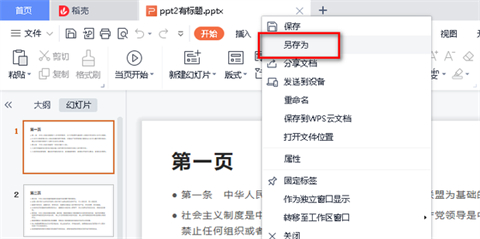
2、選擇圖片格式保存。

3、點擊“每張幻燈片”。
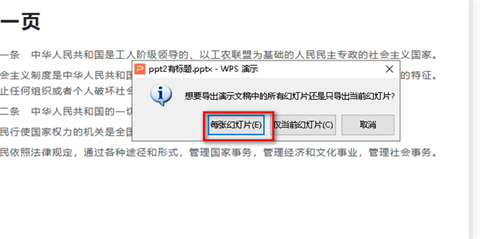
4、點擊“確定”。
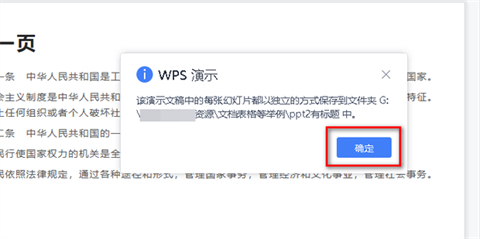
5、查看保存的圖片大小,此時感覺圖片不夠清晰。
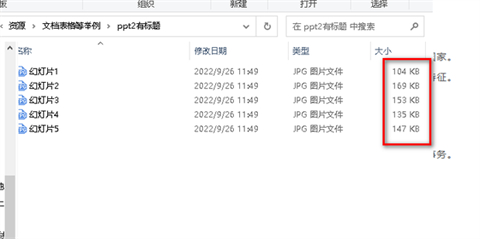
6、回到PPT,點擊“設計”“幻燈片大小”“自定義大小”。
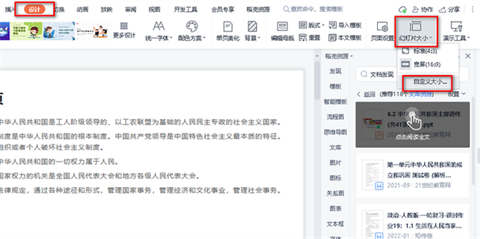
7、寬度改為50,高度改為28,點擊“確定”。
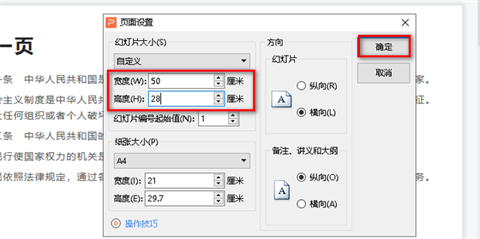
8、點擊“最大化”。
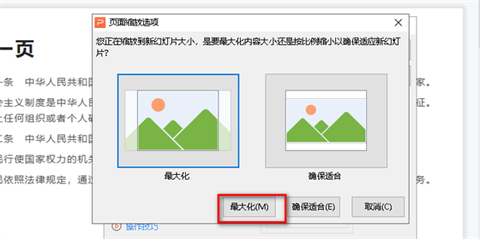
9、參考第一步到第四步將PPT保存為圖片,可以看到圖片大小發生改變,清晰度隨之提高。
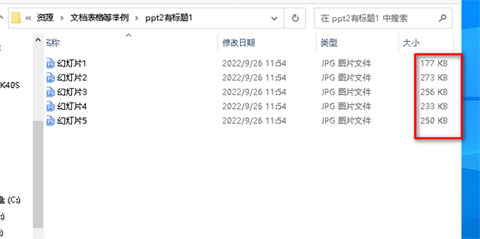
總結:
1、打開一個PPT,右擊標題選擇“另存為”。
2、選擇圖片格式保存。
3、點擊“每張幻燈片”。
4、點擊“確定”。
5、查看保存的圖片大小,此時感覺圖片不夠清晰。
6、回到PPT,點擊“設計”“幻燈片大小”“自定義大小”。
7、寬度改為50,高度改為28,點擊“確定”。
8、點擊“最大化”。
9、參考第一步到第四步將PPT保存為圖片,可以看到圖片大小發生改變,清晰度隨之提高。
以上的全部內容就是系統城給大傢提供的ppt導出圖片怎麼提高清晰度的具體操作方法介紹啦~希望對大傢有幫助,還有更多相關內容敬請關註本站,系統城感謝您的閱讀!
推薦閱讀:
- ppt的背景音樂怎麼關 怎樣消除ppt的背景音樂
- 懸掛縮進2字符怎麼設置 word懸掛縮進2字符的設置方法
- 條件格式怎麼用公式設置顏色 excel中用公式設置條件格式顏色的方法
- 首字下沉2行怎麼設置 首字下沉2行的設置方法
- 行間距20磅怎麼設置 行間距20磅的設置方法